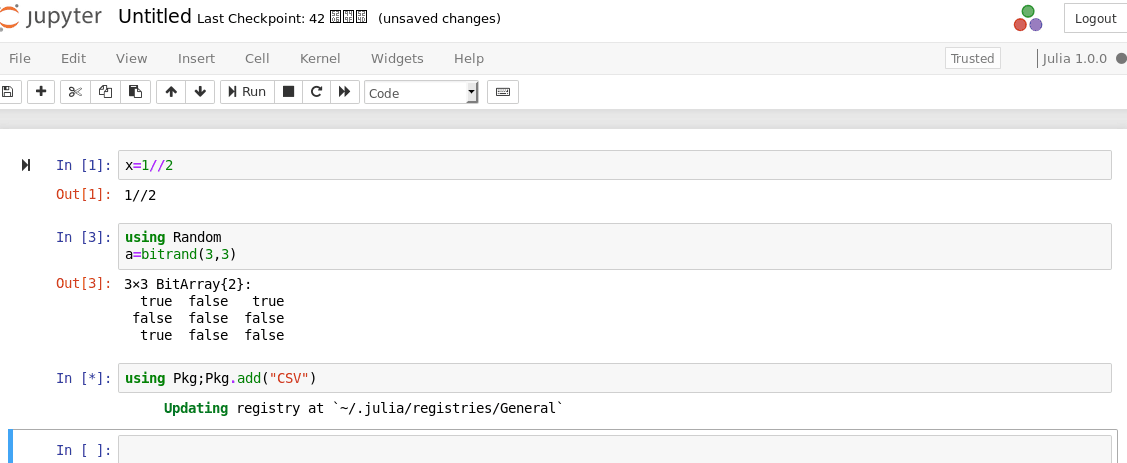目前julia1.0,0.7版本在windows下的ide确实不好搞定,如果你是0.6.4版本则容易一些,0.6.4安装jupyter notebook不存在大的问题。
昨晚我在win10 linux子系统安装成功了jupyter并成功运行代码,现在大搞说一下步骤。
1 升级系统到较新的版本,老版本的win10是不支持子系统的。
2 应用商店搜索下载安装自己喜欢的linux版本,我是用的ubuntu18.04(在这之前需要以管理员模式运行一条powershell命令,不能在cmd里面运行,运行前请保存和关闭文件,程序,因为运行完会重启)
3 找到安装好的子系统快捷方式(一下以ubuntu代替),创建账户名和密码,如果无法进入终端,返回第二步骤,搜索解决问题。
4 安装虚拟(远程)桌面软件,有多种选择,我选择的是 Xming(Xlaunch),这个比较轻巧,可以百度到,下面用Xming代替
5 安装ubuntu桌面,这里我选择的是xfce4,一个图形界面吧,都算不上完整的桌面,你可以选择自己喜欢的桌面环境,标准的桌面环境安装后是2G,会安装在你的C盘,所以,C盘空间需要大一些,如果不够可以扩容(有风险,常用工具是分区助手,和换硬盘),我这里:
sudo apt-get install xfce4
6 安装 terminal,这个需要和你安装的桌面版本对应,比如我这里;
sudo apt-get install xfce4-terminal
7 以管理员模式运行 Xlaunch,设置完毕会自动打开Xming(桌面),这时只是一个任务栏图标。一般默认设置就可以。在ubuntu窗口输入终端的命令,如果弹出窗口,择可以进行下一步,没有择试试别的设置,一般尝试几次后会成功的,大概这样子,你那里也许窗口更丑陋
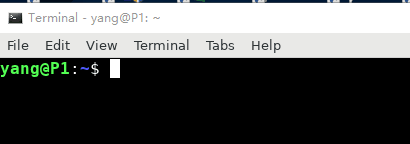
8 安装文本编辑器,可以安装你喜欢的版本,我这里安装的是gedit,命令是这样的
sudo apt-get install gedit
8 设置硬盘挂载,我是在E盘新建一个文件夹,重命名为:Downloads,在终端执行下面命令
sudo ln -s /mnt/e/Downloads Downloads
9 下载浏览器,我这里选择的是火狐浏览器,可以直接在win里面下载到Downloads目录,一定要是linux版本,cd到目录执行解压或者安装。安装完设置环境变量,如果是deb包不用设置环境变量,但是是安装在C盘的,压缩包是解压在当前目录,首要手动设置环境变量。
10 下载julia 1.0,解压,设置环境变量。
11 打开终端,输入julia,进入交互环境,安装jupyter,建议在执行前访问github主页,GitHub - JuliaLang/IJulia.jl: Julia kernel for Jupyter
可以避免下载安装占用空间达2~3G的 conda,我自己通过github上的提示自定安装miniconda,并设置好环境变量,大概600M搞定,而且是在Donwloads下面,不是在C盘
using Pkg
Pkg.add("IJulia")
12 打开jupyter编代码
using IJulia
notebook()
我这里等了好久没有反应,于是,我从python里面执行的,python里面也许也没有反应,那么请打开浏览器,复制终端的网址,然后选择new,新建一个julia 1.0为内核的网页,然后就可以撸代码了,我这里是这样的。
&&&可能存在的第三方问题:
<<<网页不支持中文,运行一下命令,大概合计起来700M
sudo apt-get install language-pack-zh-han*
sudo apt install $(check-language-support)
<<<无法解压,请安装解压工具
<<<其他请回帖,但是最好先搜索,建议用谷歌。